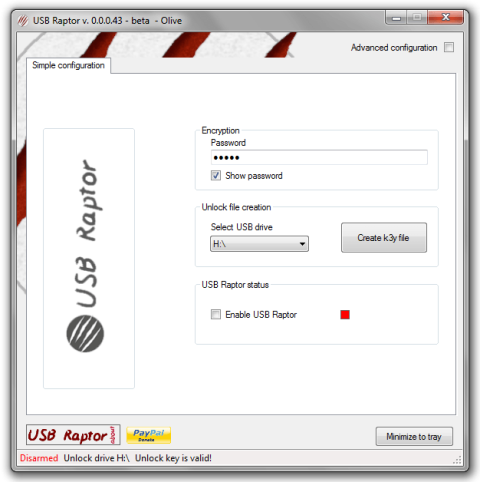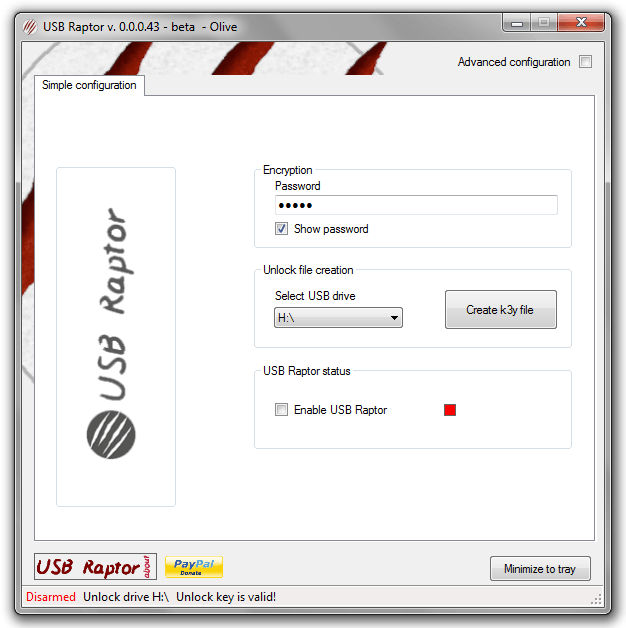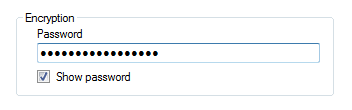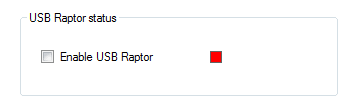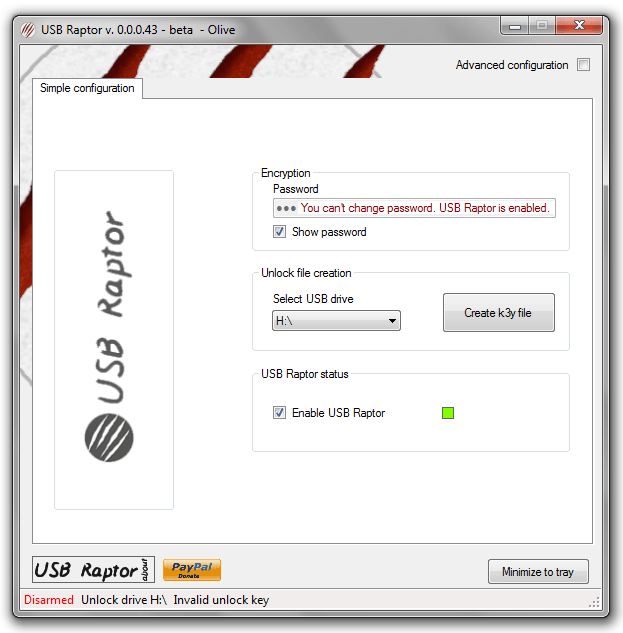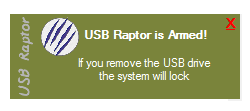Minden alkalommal, amikor fel akarja oldani a számítógép zárolását, meg kell adnia jelszavát. Ha naponta többször meg kell adnia a jelszavát, akkor kellemetlenül érzi magát, és időt veszít. Ha pedig más megoldást keres számítógépe zárolásának könnyebb feloldására, az USB Raptor a legjobb választás az Ön számára.
Az USB Raptor egy ingyenes eszköz, amely segít a felhasználóknak a számítógépek lezárásában és feloldásában USB-meghajtó kulcsként történő használatával (a felhasználónak jelszó megadása nélkül).
Használja az USB Raptort egy Windows számítógép zárolásához vagy feloldásához:
1. lépés:
Először töltse le az USB Raptor programot a számítógépére, majd csomagolja ki a Zip fájlt.
Töltse le az USB Raptort eszközére, és használja itt.
2. lépés:
A Zip fájl kicsomagolása után kattintson az USB Raptor fájl ikonra a program telepítésének megkezdéséhez.
3. lépés:
Ekkor az USB Raptor ablak jelenik meg a képernyőn az alábbiak szerint.
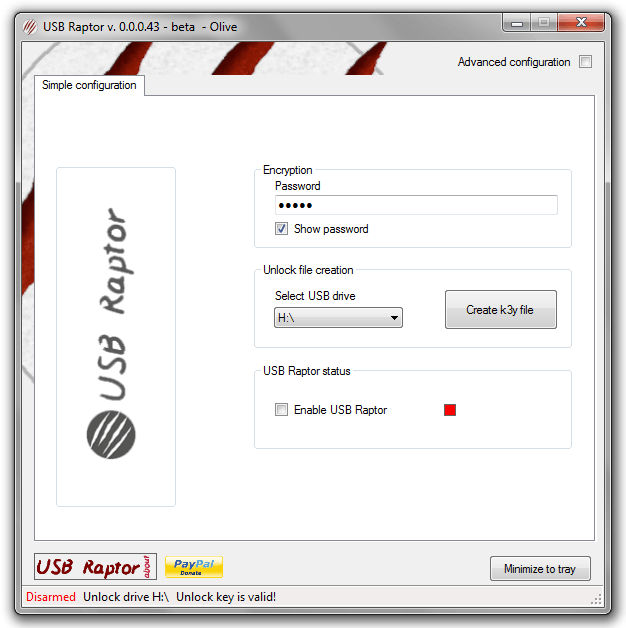
4. lépés:
Itt találja a Titkosítás részt, majd adja meg az USB Raptor aktiválásához használni kívánt jelszót.
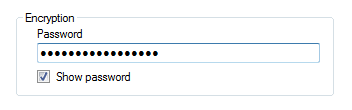
5. lépés:
A Fájlok feloldása részben válassza ki azt az USB-meghajtót, amelyet a Windows számítógép zárolásához vagy feloldásához használni szeretne, majd kattintson a K3y fájl létrehozása lehetőségre.

6. lépés:
Az USB Raptor állapota részben jelölje be az USB Raptor engedélyezése lehetőséget .
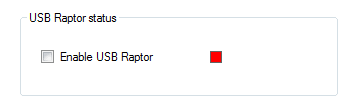
7. lépés:
Miután az USB Raptort aktiválta a számítógépén, az USB Raptor rész alatti piros ikon zöldre vált, ahogy az alábbiakban látható:
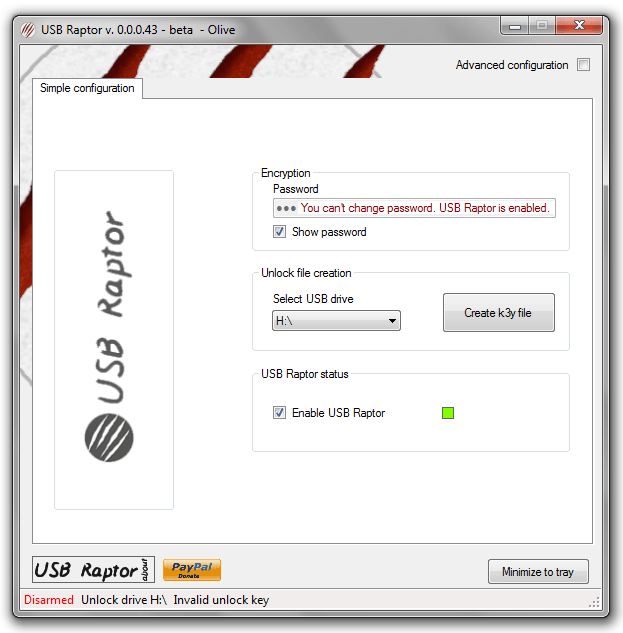
Ezenkívül az "USB Raptor élesítve!, Ha eltávolítja az USB-meghajtót, a rendszer zárolva lesz" üzenet jelenik meg a képernyőn .
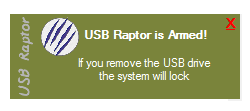
Mostantól minden alkalommal, amikor fel akarja oldani Windows számítógépének zárolását, ez nagyon egyszerű, csak csatlakoztatnia kell az USB-t a számítógéphez. Vagy ha fel szeretné oldani a számítógép zárolását, húzza ki az USB-meghajtót, és kész.
Jegyzet:
Az USB Raptor alkalmazás a Windows operációs rendszer összes verziójával kompatibilis (Windows 7, Windows 8, Windows 8.1 és Windows 10).
Tekintse meg néhány további cikket alább:
- Biztosítsa Google-fiókját egy USB „biztonsági kulccsal”.
Sok szerencsét!